iPhone/iPod touch – アートワークの見つからないアーティストのアルバムに好きなアートワークを設定する方法
すいません m(_ _)m、本記事はブログ引越時に書式が崩れました。順次修正中です。

先日、MIDIデータをiTunesでMP3データに返還し、iPhoneやiPod touchで再生する方法について紹介しました。MIDIデータですので、普通の音楽アルバムと違ってアートワークがありません。1つだけグレーの音符マークになっているのは寂しいということで、オリジナルのアートワークを設定する方法を紹介します。
■アートワークって?
「アートワーク」ってのは、iTunesやiPhoneのアルバム表示の時に表示されるアレです。アルバムジャケットと言った方がいいかも。SISO的には、「アートワーク」と聞くと、プリント基板(電子部品のアレ)の配線取り回しの方を思い出してしまいます。
音楽アルバムとして発売されているものは、iTunesに取り込んだときに結構な確率でアートワークも取得してくれます。しかし、マニアックなものや、オリジナルなもの、地下出版されているようなものはアートワークのデータがありません。
下のスクリーンショットは、先日、MIDIデータをMP3変換してiPhoneに保存したアルバムです。アートワークが取得できなかったアルバムは、「グレーの音符マーク」で表示されます。せめてポップな色使いにしてくれればいいのに、灰色がなんだか寂しさを協調しています。

■まずは画像データを準備
ネットで適当な画像データを持ってきてもいいのですが、今回、変換したMIDIデータは、我がバンドのオリジナル曲の参考音源です。従って、ピッタリな画像があるわけではありません。というわけで、ちょちょっと描画アプリで描いちゃいます。当ブログのトップイラストも含め、いつも、SketchBook Mobileというアプリを使っています。機能制限付きですが、無料版もあります。
アートワークは正方形で表示されるので、正方形で描いた方が意図通りに表示されます。
■iTunesでアルバムにアートワークを設定
続いて、iTunesを使ってアルバムにアートワークを設定します。まずは設定したいアルバム上でマウスを右クリックしてメニューを表示し、「プロパティ」を選択します。後は、「アートワーク」タブをクリックして「追加」ボタンを押します。
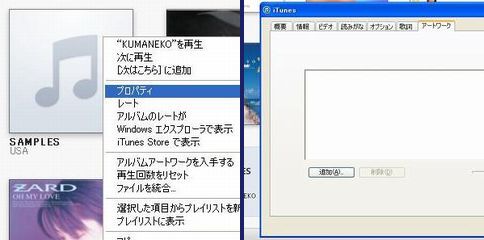
そうすると、ファイル選択ダイアログボックスが表示されますので、先ほど描いたジャケット画を選択します。

絵のレベルが低い…無いほうがいいかも…。いや、アートです。
たぶん。
iTunes11で詳細表示すると、なかなか気の利いたことをしてくれます。アートワークの背景をある程度認識して、詳細表示ウィンドウの背景色を決めてくれるようです。複雑な色使いでもそれなりに背景色を選んでくれます。
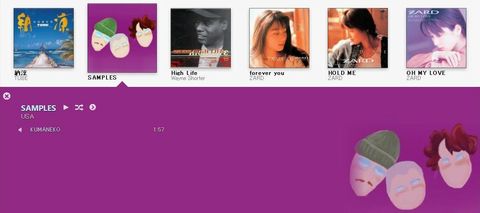
■iTunesでアートワークを設定してiPhoneと同期
最後に、iPhoneと同期します。他のアルバムに引けを取っていません(…つもり)。

これでバッチリです。
■今日の一言二言三言
下手な絵も、Retinaで見れば美しい。
味わいあって、これもアリかな。
Retinaディスプレイは綺麗ですね!いや、この場合、Retinaは関係ないですが…。下手な絵でも、アルバム表示でパラパラやっていると他のアルバムに負けていません。自分で総集編アルバムなんかを作る時も、オリジナルのジャケットを作ってみるといいかもしれません。
自分で演奏したものとか、子供が演奏したものも、ちゃんとアルバムジャケットも用意しちゃうとおもしろいかもですよ。
 | 最新モデル 第5世代 Apple iPod touch 32GB ホワイト&シルバー MD720J/A – amazon.co.jp SISOは白ロムのiPhone4Sを持っていますが、iPod touchも5thになって、500万画素のAFカメラになりました。GPSが不要ならオススメのスマートデバイスです。 |
関連エントリ
SISO-LABオススメエントリ
- iPod touchではなくiPhone4S(AU版iPhone 4S白ロム)を購入するメリットまとめ(比較と、少しAndroid携帯の話)
iPod touch 64GやAndroid携帯の購入を検討して悩んだ挙句、AU版iPhone4S 64G(白ロム無契約)を購入して愛用しています。 - iPhone – AU版白ロムiPhone4Sで格安(948.15円/月)スマホ実験
AU版白ロムiPhone4SにSIM下駄を使ってIIJmioで3G回線接続して楽しんでいます。 - kobo Touch – コボタッチのSISO-LAB内まとめエントリ
電子書籍リーダーは楽天のkobo Touchを所有しています。軽さは正義だ!と思います。




 SiSO-LAB所長兼研究員のSiSOです。あ、趣味のサイトなので実体はありませんけど…。
SiSO-LAB所長兼研究員のSiSOです。あ、趣味のサイトなので実体はありませんけど…。


















Your Message